10 convertidores líderes de MKV a MP3 para extraer audio de vídeo
Cambiar el formato MKV a MP3 es una forma sencilla de extraer audio del vídeo MKV y escucharlo en lugar de verlo. Hacer esto también ahorra espacio ya que los archivos MKV son grandes, mientras que los archivos MP3 son siempre pequeños. Probablemente te enamoraste de la canción o historia de ese video MKV y quieres escucharla todo el día. Por lo tanto, para ayudarlo a extraer audio de un video MKV, esta publicación presenta diez formas viables de convertir MKV a MP3 usando herramientas de conversión. Entonces, ¡explora cada uno de ellos ahora!
| Herramientas de conversión de MKV a MP3 | Característica notable | Plataforma compatible |
| AnyRec Video Converter | Convierta MKV por lotes a MP3 rápidamente con la tecnología de codificación Blu-Hyper. | Windows y Mac |
| hacer libre | Simplifica la operación de conversión de MKV a MP3. | Windows |
| Reproductor de multimedia VLC | Servicio de conversión de MKV a MP3 ligero y gratuito. | Windows y Mac |
| Cualquier conversor de vídeo | Conversión sencilla de MKV a MP3 con capacidades de edición. | Windows y Mac |
| Convertidor de vídeo de helado | Interfaz fácil de usar con proceso de conversión eficiente. | Windows |
| FreeConvert | Conversión rápida de MKV a MP3 con opciones de configuración de salida. | Web |
| Convertio | Herramienta gratuita de conversión de MKV a MP3 en línea con configuración avanzada. | Web |
| CloudConvert | Operación sencilla de conversión de MKV a MP3 con opciones de ajuste de audio. | Web |
| Zamzar | Conversión de MKV a MP3 simple y directa. | Web |
| CualquierConv | Ofrezca un proceso de conversión simplificado de MKV a MP3. | Web |
Lista de guías
Cómo convertir lotes de MKV grandes a MP3 rápidamente 4 herramientas más para convertir MKV a MP3 en Windows/Mac Las 5 mejores formas en línea de convertir MKV a MP3 FAQsCómo convertir lotes de MKV grandes a MP3 rápidamente
Si está buscando una herramienta que pueda convertir rápidamente archivos de audio MKV a MP3 de gran tamaño, entonces AnyRec Video Converter es lo que estás buscando! Este conversor de escritorio puede convertir simultáneamente archivos MKV a MP3 rápidamente, independientemente del tamaño, e incluso en lotes. ¡Está integrado con la tecnología de codificación Blu-Hyper, que le permite convertir archivos MKV a una velocidad 50X! Además, AnyRec Video Converter también incluye opciones de configuración de salida que le permiten alterar el codificador de salida (que es el archivo MP3/audio), la frecuencia de muestreo, la tasa de bits y más. ¡Al configurar correctamente esas opciones, puede mejorar aún más el resultado!

Convierta MKV a MP3 y otros más de 1000 formatos con alta calidad.
Admite conversión por lotes con una velocidad 50 veces más rápida.
Utilice el recortador de video para extraer cualquier clip de video al formato MP3.
Configure la calidad de audio MP3 de salida en Baja, Media y Alta.
100% seguro
100% seguro
Paso 1.Instalar en pc AnyRec Video Converter en su computadora Windows o Mac. Después de eso, ejecute la herramienta y haga clic en el botón "Agregar archivos" para elegir el archivo MKV que desea convertir a MP3.
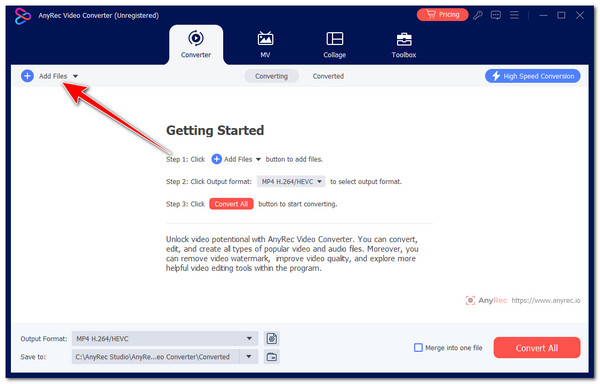
Paso 2.A continuación, haga clic en el botón "Formatear", haga clic en la pestaña "Audio" y seleccione la opción "MP3". Luego, de la lista de opciones de calidad de MP3, elija "Alta calidad".
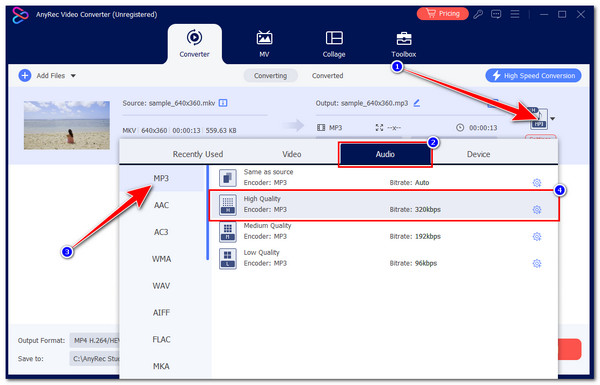
Paso 3.Haga clic en el botón "Configuración" y, en la ventana "Editar perfil", podrá modificar el codificador, la frecuencia de muestreo, el canal y la tasa de bits. Luego, haga clic en "Crear nuevo" para guardar las modificaciones.
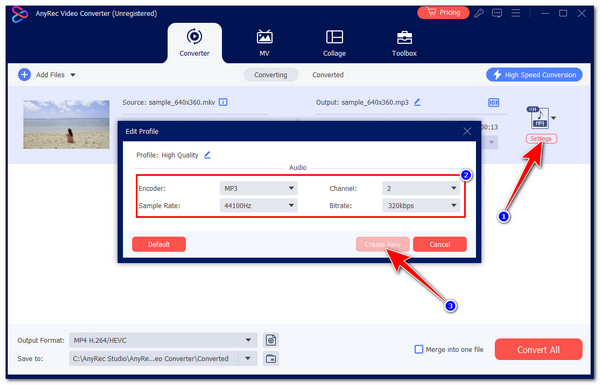
Etapa 4.Una vez que termine las configuraciones anteriores, haga clic en el botón "Convertir todo" para iniciar el proceso de conversión sin límite de MKV a MP3.

100% seguro
100% seguro
4 herramientas más para convertir MKV a MP3 en Windows/Mac
¡Aparte de la primera opción, aquí tienes otros convertidores gratuitos de MKV a MP3 para ti! Puede explorar cada uno y aprender cómo convierten archivos MKV a MP3. Así que, sin más, empieza a bucear a continuación.
1. Convertidor de vídeo Freemake
La primera herramienta que puede utilizar para cambiar MKV a MP3 es Freemake Video Converter. Esta herramienta compatible con Windows ofrece un proceso de conversión sencillo. Además, también proporciona conversión por lotes, ¡una característica excelente si desea convertir varios archivos MKV a MP3! Sin embargo, su versión gratuita viene con varias limitaciones, que molestan en el camino.
Paso 1.Instale y ejecute Freemake Video Converter en su Windows. Haga clic en el botón "Video" en la parte superior e importe el video MKV que desea convertir.
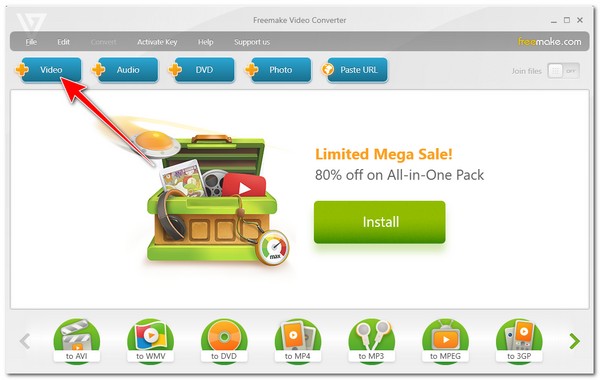
Paso 2.A continuación, haga clic en el botón "a MP3" en la parte inferior y personalice los parámetros de salida de MP3 según sus preferencias. Una vez que haya terminado, haga clic en el botón "Aceptar".
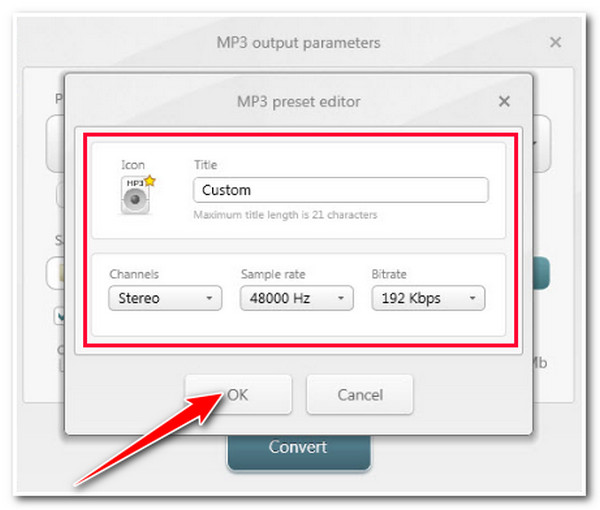
Paso 2.Por último, haga clic en el botón "Convertir" y espere hasta que se complete el proceso de conversión. Y así es como usas Freemake para convertir MKV a MP3.
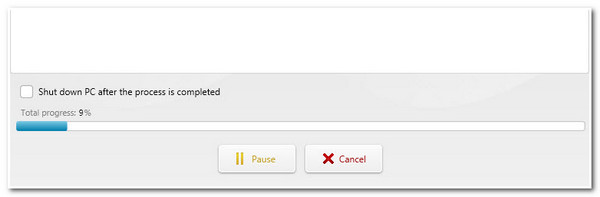
2. Reproductor multimedia VLC
Si está buscando una herramienta que ofrezca una operación de conversión de audio MKV a MP3 gratuita, entonces VLC es lo que estás buscando! VLC es una herramienta gratuita y de código abierto, y aunque esta herramienta no es un conversor de vídeo dedicado, incluye funciones de conversión. Aparte de eso, también ofrece funciones más sorprendentes escondidas detrás de su función de reproductor de video. Sin embargo, VLC no admite la conversión por lotes y ocasionalmente se producen errores o fallos. Si aún quieres probar VLC para convertir MKV a MP3, estos son los pasos que debes seguir:
Paso 1.Ejecute VLC en su computadora, haga clic en la pestaña "Medios" y seleccione la opción "Convertir/Guardar". Luego, haga clic en el botón "Agregar" para ingresar el archivo MKV que desea convertir.
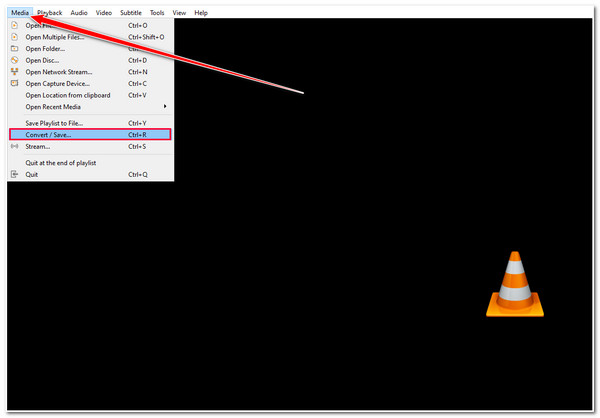
Paso 2.Una vez que haya importado el archivo MKV, haga clic en el botón "Convertir/Guardar". Después de eso, haga clic en el botón desplegable "Perfil" y seleccione la opción "Audio-MP3".
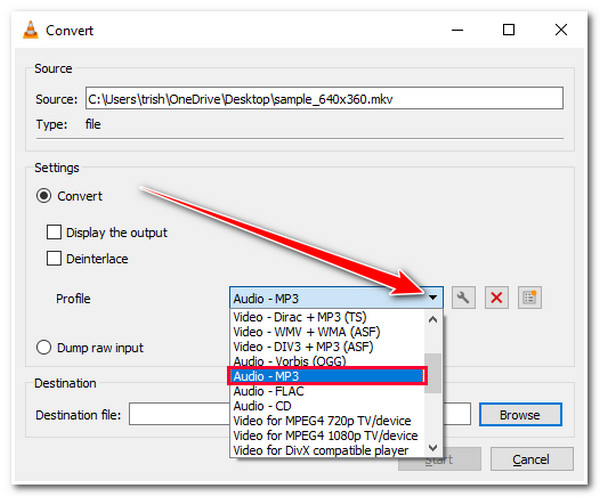
Paso 3.A continuación, haga clic en "Examinar" y elija una carpeta para almacenar el resultado (el archivo MP3). Haga clic en el botón "Inicio" para activar la operación de conversión de VLC MKV a MP3. ¡Y eso es!
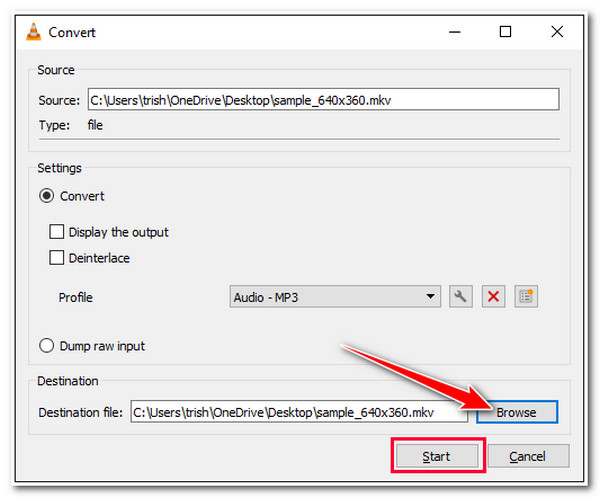
3. Cualquier convertidor de vídeo
Cualquier herramienta Video Converter es otro conversor de vídeo gratuito que puede cambiar el formato .mkv a .mp3. Lo mismo ocurre con Freemake; esta herramienta simplifica la operación de conversión. Además, a pesar de su simplicidad, admite opciones avanzadas de configuración de salida que puede modificar según sus preferencias. Sin embargo, si desea probar todas sus funciones, primero debe actualizar de la versión de prueba a la de pago.
Paso 1.Abra Any Video Converter, seleccione la opción "Formato Convertir" y haga clic en el botón "Agregar videos" para ingresar el archivo MKV y comenzar a convertir MKV a MP3.
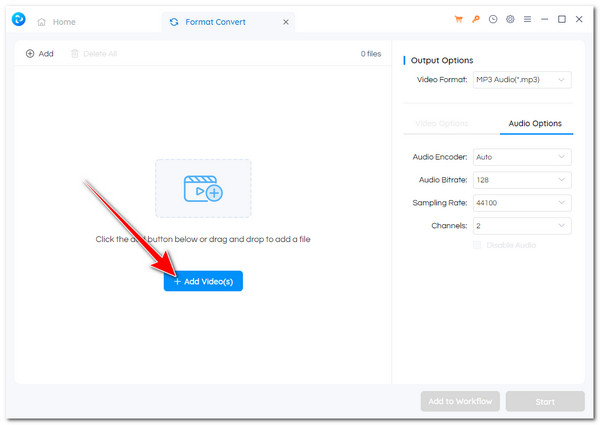
Paso 2.A continuación, haga clic en el botón desplegable "Opciones de salida", haga clic en el botón "Audio" con el icono "Nota musical" y seleccione la opción "Audio MP3 (*.mp3)".
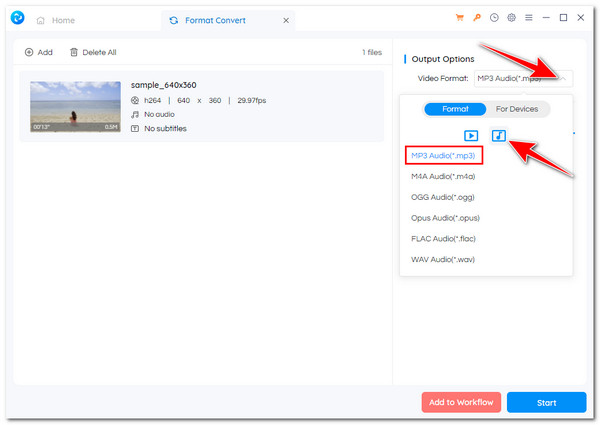
Paso 3.Luego, dirígete a la sección "Opciones de audio" y modifica las configuraciones según tus preferencias. Luego, haga clic en "Iniciar" para activar la operación de conversión de MKV a MP3.
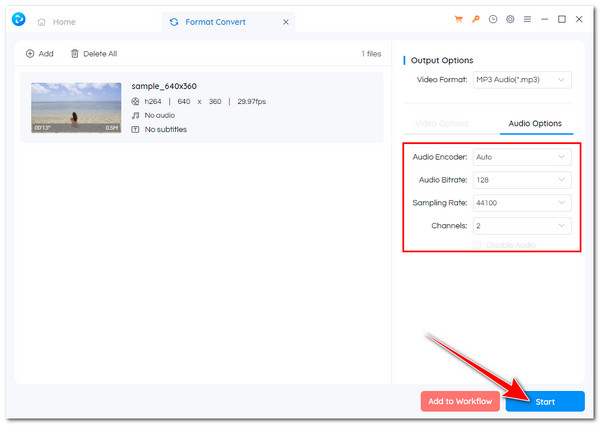
4. Convertidor de vídeo de helado
La última recomendación del software de conversión de MKV a MP3 de escritorio es Icecream Video Converter. Esta herramienta también ofrece una interfaz fácil de usar con funciones de conversión fáciles de entender. Le permite convertir archivos MKV de forma masiva, no mostrar anuncios y proporcionar un rendimiento ágil. Sin embargo, es necesario corregir algunas de las funciones compatibles. Pero, a pesar de eso, aún puede ofrecerle un excelente servicio de conversión de MKV a MP3. Ahora, sigue los pasos para aprender a usar Icecream Video Converter para convertir MKV de gran tamaño a MP3.
Paso 1.Instale Icecream Video Converter en su computadora. Luego, ejecute la herramienta, haga clic en el botón "Agregar archivo" e importe el video MKV cuyo formato desea cambiar.
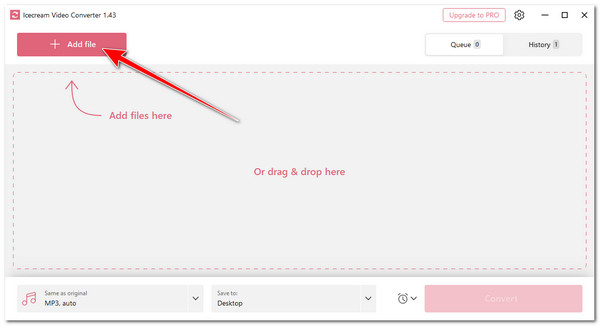
Paso 2.Después de eso, haga clic en el botón desplegable "Formato de salida" y seleccione la opción "MP3". Luego, haga clic en el botón "Convertir" para iniciar el proceso de conversión de MKV a MP3.
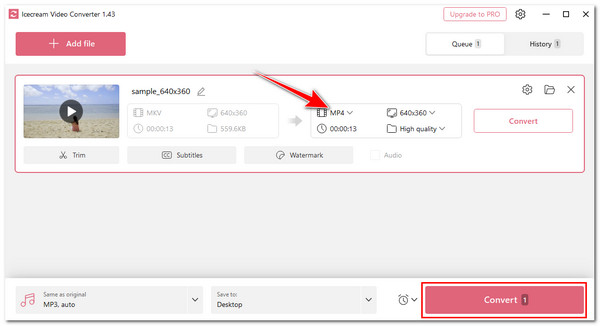
Las 5 mejores formas en línea de convertir MKV a MP3
Además de los convertidores de MKV a MP3 descargables, también existen muchas herramientas en línea que le ofrecen el servicio de conversión exacto. ¡Y puedes encontrar cinco de ellos aquí! Aunque la mayoría tiene limitaciones, ¡brindan un servicio gratuito! Así que, sin más preámbulos, explóralos ahora.
1. Conversión gratuita
La primera herramienta en línea que puede convertir MKV a MP3 es FreeConvert. Este convertidor en línea ofrece una interfaz y un proceso de conversión simples. Aparte de su capacidad de convertir MKV a MP4/MP3, también proporciona opciones para modificar el códec, el volumen, la duración y más de su salida. Sin embargo, esta herramienta sólo te permite importar un archivo MKV con un máximo de 1GB. Ahora, si el tamaño de su archivo MKV no excede eso, entonces puede comenzar a aprender a usar esta herramienta:
Paso 1.Acceda al sitio web FreeConvert MKV a MP3 en su navegador. Después de eso, haga clic en el botón "Elegir archivos" y seleccione el video MKV que desea convertir.
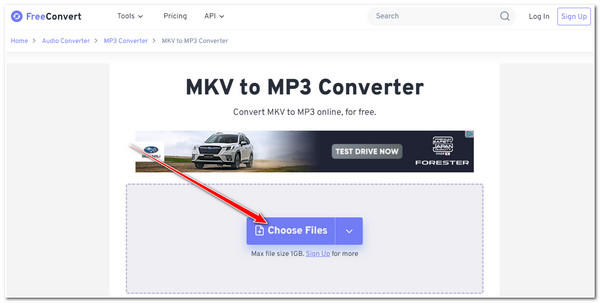
Paso 2.Después de eso, haga clic en el botón "Convertir" para activar la operación de conversión de MKV a MP3. Una vez hecho esto, ¡puedes descargar el resultado de inmediato!
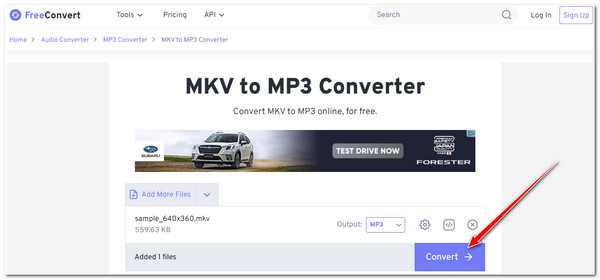
2. Conversión
Además de FreeConvert, Convertio ofrece un proceso gratuito de conversión de MKV a MP3 con opciones de ajuste. Estas opciones incluyen cortar y cambiar el códec, la tasa de bits, el volumen, etc. Lamentablemente, esta herramienta en línea le permite descargar videos MKV con un tamaño de archivo de solo 100 MB. Si cree que el tamaño del archivo de su video MKV no excede eso, así es como puede usar esta herramienta para convertir MKV a MP3:
Paso 1.Visite el sitio web Convertio MKV to MP3 Converter en su navegador. Después de eso, haga clic en el botón "Elegir archivos" para importar el video MKV del cual desea extraer el audio.
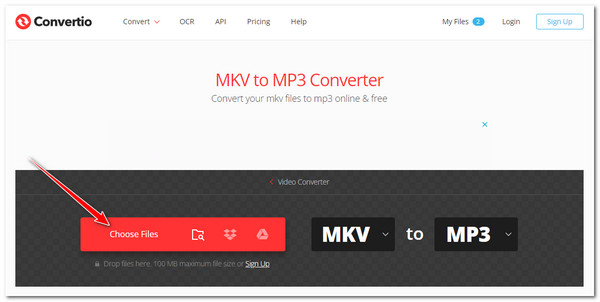
Paso 2.A continuación, haga clic en el botón "Convertir" para iniciar el proceso de conversión de MKV a MP3. Una vez finalizada la serie de procesos, puede descargar el resultado inmediatamente.
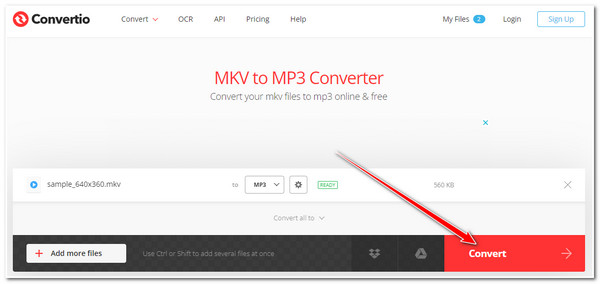
3. CloudConvertir
Otra herramienta en línea que puedes utilizar para convertir MKV a MP3 es CloudConvert. Lo mismo ocurre con las herramientas anteriores; CloudConvert ofrece un proceso de conversión simple y opciones para modificar su salida. Esas opciones incluyen alterar el códec del audio, la frecuencia de muestreo, la tasa de bits, el volumen, etc. ¡Con estas opciones, tienes la oportunidad de adquirir una salida de alta calidad! Lamentablemente, esta herramienta sólo te permite realizar 25 conversiones por día. Eso no será un problema si sólo deseas convertir unos pocos archivos MKV.
Paso 1.Dirígete al sitio web CloudConvert MKV to MP3 Converter. Luego, haga clic en el botón "Seleccionar archivo" y seleccione el video MKV que desea convertir a MP3.
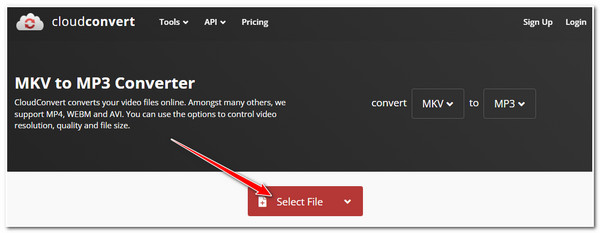
Paso 2.A continuación, haga clic en el botón "Convertir" a la derecha para iniciar el proceso de conversión de MKV a MP3. Una vez hecho esto, puede exportar el resultado haciendo clic en el botón "Descargar".
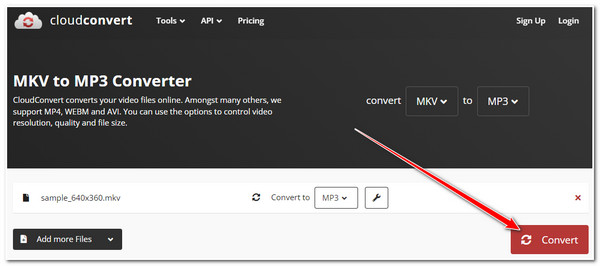
4. Zamzar
Si desea un proceso de conversión mucho más sencillo, pruebe Zamzar como su conversor gratuito de MKV a MP3. Aunque solo te permite importar videos MKV con un tamaño de archivo máximo de 50 MB, ¡el proceso de conversión solo requiere unos pocos clics! Además, también cuenta con una opción que le envía un correo electrónico cuando finaliza el proceso de conversión. Eso te permite realizar otra tarea en lugar de esperar a que Zamzar termine de convertir tu video MKV.
Paso 1.Accede al sitio web de Zamzar en tu navegador. Después de eso, haga clic en el botón "Elegir archivos" para agregar archivos MKV. Luego, haga clic en el botón desplegable "Formato" y elija "MP3".
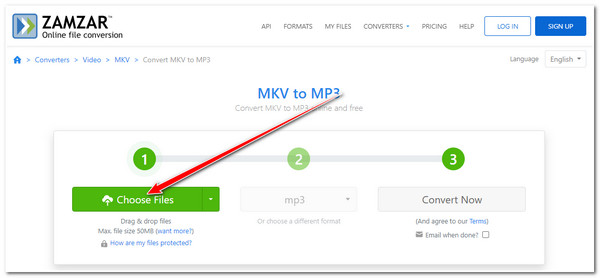
Paso 2.Después de eso, haga clic en el botón "Convertir ahora" para que pueda permitir que Zamzar inicie el proceso de conversión de MKV a MP3 en línea. Una vez hecho esto, puede descargar el resultado inmediatamente.
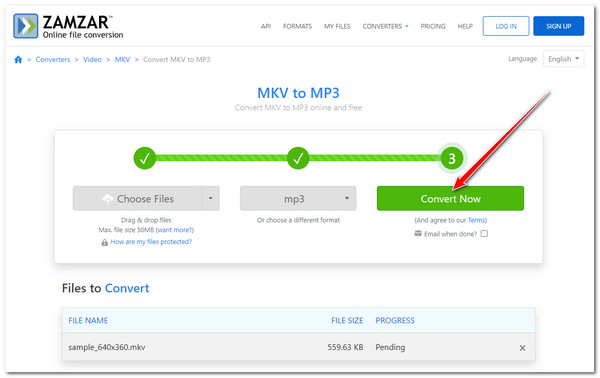
5. AnyConv
El último conversor de archivos MKV a MP4 en línea que también puedes probar es AnyConv. La interfaz de esta herramienta en línea puede parecer aburrida, pero aún así convierte sus archivos de manera eficiente. Lo mismo ocurre con las herramientas descargables; AnyConv puede convertir múltiples videos MKV a MP3. Sin embargo, carece de opciones de configuración que le brinden la posibilidad de mejorar el audio MP3 convertido.
Paso 1.Visite el sitio web AnyConv MKV to MP3 Converter en su navegador. Luego, haga clic en el botón "ELEGIR ARCHIVO" para traer el archivo MKV que desea convertir.
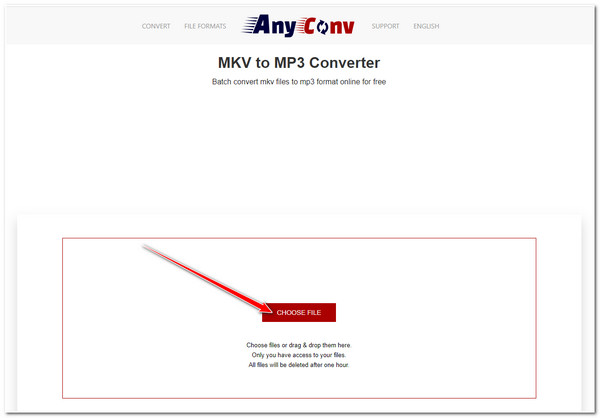
Paso 2.A continuación, haga clic en el botón "CONVERTIR" para iniciar el proceso de conversión de MKV a MP3 inmediatamente. Luego, espere a que finalice la operación de carga y conversión.
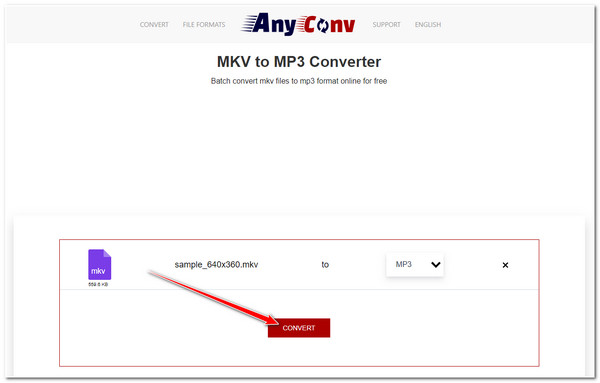
FAQs
-
¿La conversión de MKV a MP3 afecta su calidad de audio original?
Sí. Extraer el audio del vídeo MKV convirtiéndolo a formato MP3 afectará la calidad original. MP3 se considera un formato con pérdida que comprime el audio para reducir el tamaño del archivo. En ese caso, hay una pequeña pérdida de calidad si conviertes vídeo MKV a MP3.
-
¿Aumentar la tasa de bits mejorará la calidad del audio?
Sí. Aumentar la tasa de bits mejorará la calidad del audio. Agregará más datos y detalles al audio. Hacer esto es una gran idea al convertir MKV a formato MP3.
-
¿Cuánto cuesta actualizar Any Video Converter de una versión gratuita a una de pago?
Si planea utilizar todas las funciones de la herramienta Any Video Converter, estos son los planes que ofrece: Plan mensual, que cuesta $9.95; Plan perpetuo, que cuesta $49,95; y Plan anual, que cuesta $29,95.
-
¿Es segura la herramienta Icecream Video Converter?
Sí. Las personas detrás de la herramienta Icecream Video Converter afirman que su producto es seguro para descargar y usar. Sin embargo, sería mejor tener cuidado al instalar varias herramientas, incluido Icecream Video Converter.
-
¿Puedo realizar una conversión de MKV a MP3 por lotes con Convertio?
Sí. Puedes realizar una conversión por lotes con Convertio. ¡Puedes importar múltiples videos MKV, configurar MP3 como formato de salida y convertirlos todos simultáneamente!
Conclusión
¡Ahí tienes! ¡Esas son las diez herramientas de conversión de video líderes para convertir MKV a MP3! Estas herramientas de conversión le permiten extraer audio de MP4, MKV y más vídeos de forma rápida y eficiente. Si está buscando una herramienta que pueda convertir rápidamente varios videos MKV a MP3, entonces la AnyRec Video Converter ¡La herramienta es lo que estás buscando! ¡Esta herramienta profesional está integrada con la tecnología Blu-Hyper Encoding, lo que hace que la conversión sea 50 veces más rápida! Para descubrir más sobre este potente conversor de MKV a MP3, visite su sitio web oficial hoy.
100% seguro
100% seguro
